

For at skriveren skal kunne brukes i ett eller flere PRISMAsync Print Server-skytjenesteprogrammer, må følgende oppgaver utføres.
De nødvendige lisensene er installert
Kontroller at proxy-serveren er konfigurert på skriveren.
Klargjør proxy-serveren for PRISMAsync Remote Match-kommunikasjon.
Kontroller at den eksterne tilkoblingen er konfigurert på skriveren.
Aktiver PRISMAsync Print Server-skytjenesteprogrammene på skriveren
For PRISMAsync Remote Match må PRISMAsync Remote Match-lisensen opprettes og aktiveres i On Remote Service (ORS). Denne lisensen er basert på serienummeret til skriveren.
For PRISMAlytics Dashboard må PRISMAlytics Dashboard-lisensen opprettes og aktiveres i On Remote Service (ORS). Denne lisensen er basert på serienummeret til skriveren.
On Remote Service (ORS)-lisensen er inkludert i Base-lisensen.
Konfigurer innstillingene for proxy-serveren hvis du vil bruke PRISMAsync Remote Match og skriveren benytter en proxy-server for å få tilgang til Internett.
Hvis proxy-serveren ikke er konfigurert ennå, går du til Settings Editor eller kontrollpanelet på skriveren.
Konfigurer innstillingene for proxy-serveren i Settings Editor
Åpne Settings Editor, og gå til: .
Angi innstillingene for proxy-serveren i [Proxy-server] -alternativgruppen.
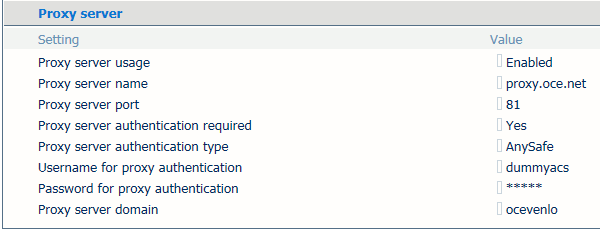 Konfigurer proxy-serveren
Konfigurer proxy-serverenKonfigurere innstillingene for proxy-serveren på kontrollpanelet
Gå til kontrollpanelet.
Trykk på .
 Kontrollpanel for systemkonfigurasjon
Kontrollpanel for systemkonfigurasjonÅpne [Proxy-server] -alternativgruppen.
 Innstillinger for proxy-server på kontrollpanelet
Innstillinger for proxy-server på kontrollpaneletAngi innstillinger for proxyserveren.
Trykk på [Lukke].
Datakommunikasjonen for PRISMAlytics Dashboard og PRISMAsync Remote Control går direkte via lisensierte On Remote Service (ORS). PRISMAsync Remote Match-dataene overføres via proxy-serveren. Dette krever at du justerer innstillingene for proxy-serveren slik at PRISMAsync Remote Match-datakommunikasjon godtas.
For å tillate PRISMAsync Remote Match-kommunikasjonskanalen legger du til følgende nettstedsoppføring på proxy-serverens liste over klarerte programmer: https://remotematch-prx.cpp.canon.
Hvis den eksterne tilkoblingen ikke er konfigurert ennå, utfører du følgende instruksjon.
Gå til kontrollpanelet.
Trykk på .
Åpne [Ekstern forbindelse] -alternativgruppen.
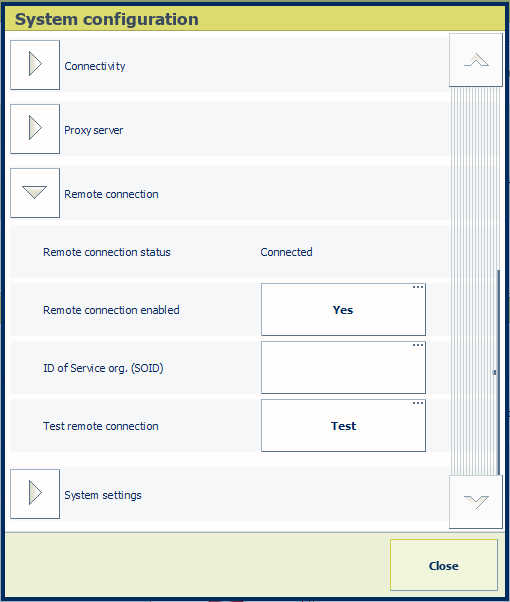 Innstillinger for ekstern tilkobling på kontrollpanelet
Innstillinger for ekstern tilkobling på kontrollpaneletTrykk på [Ekstern forbindelse aktivert] i feltet [Ja].
Angi SOID i [Serviceorganisasjonens ID (SOID)] -feltet. Du kan få SOID fra serviceorganisasjonen din.
Trykk på [Teste den eksterne forbindelsen] for å teste innstillingene for proxy-serveren.
Trykk på [Lukke].
Åpne Settings Editor, og gå til: .

[Skytjeneste] -alternativgruppen bruker du alternativene [PRISMAsync Remote Control] , [PRISMAlytics Dashboard] og [PRISMAsync Remote Match] for å aktivere de nødvendige programmene.
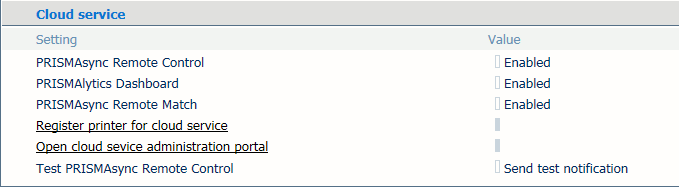 Skytjenesteinnstillinger
Skytjenesteinnstillinger